登录
- 微信登录
- 手机号登录
微信扫码关注“汇帮科技”快速登录
Loading...
点击刷新
请在微信【汇帮科技】内点击授权
300秒后二维码将过期
二维码已过期,点击刷新获取新二维码
登录
登录
其他登录方式
来源:汇帮科技 修改日期:2025-11-25 17:00
为什么要学会epub转TXT?
在日常阅读中,你是不是遇到过这种情况:手机里的epub电子书无法在某些阅读器打开,电脑上的TXT文件又无法用手机自带阅读APP识别,或者想把长篇小说拆分成章节更方便阅读?epub和TXT作为两种常见电子书格式,各有优缺点——epub格式排版精致但兼容性差,TXT格式简单通用却缺乏格式设计。掌握epub转TXT的方法,能让你的阅读体验直线提升:比如把PDF导出的图片版书籍转换成可搜索的TXT,或者把杂志类epub文件拆分成单章节TXT,甚至解决Kindle无法导入epub的问题。今天就教大家5种简单实用的转换方法,从软件操作到在线工具,小白也能轻松上手。
想把epub文件转成TXT?批量转换技巧来啦

软件名称:汇帮电子书转换器
下载地址:https://www.huibang168.com/download/s3o3y68xJ6gR
汇帮电子书转换器是专门为电子书格式转换设计的工具,支持epub、mobi、pdf、azw3等20+种格式互转,尤其擅长批量处理,适合需要转换几十本甚至上百本电子书的情况。软件界面简洁,操作步骤少,还能保留原书目录结构,转换后文字清晰无乱码。
详细操作步骤
1. 安装软件
打开浏览器,搜索“汇帮电子书转换器”,注意选择“安全下载”,避免点击不明链接。安装时保持默认选项即可,完成后桌面会出现快捷方式。
2. 进入转换功能页
双击打开软件,在主界面找到“电子书格式转换”模块(通常在首页显眼位置),点击进入功能详情页。这里能看到支持的输入输出格式列表,确认epub和TXT都在可选范围内。
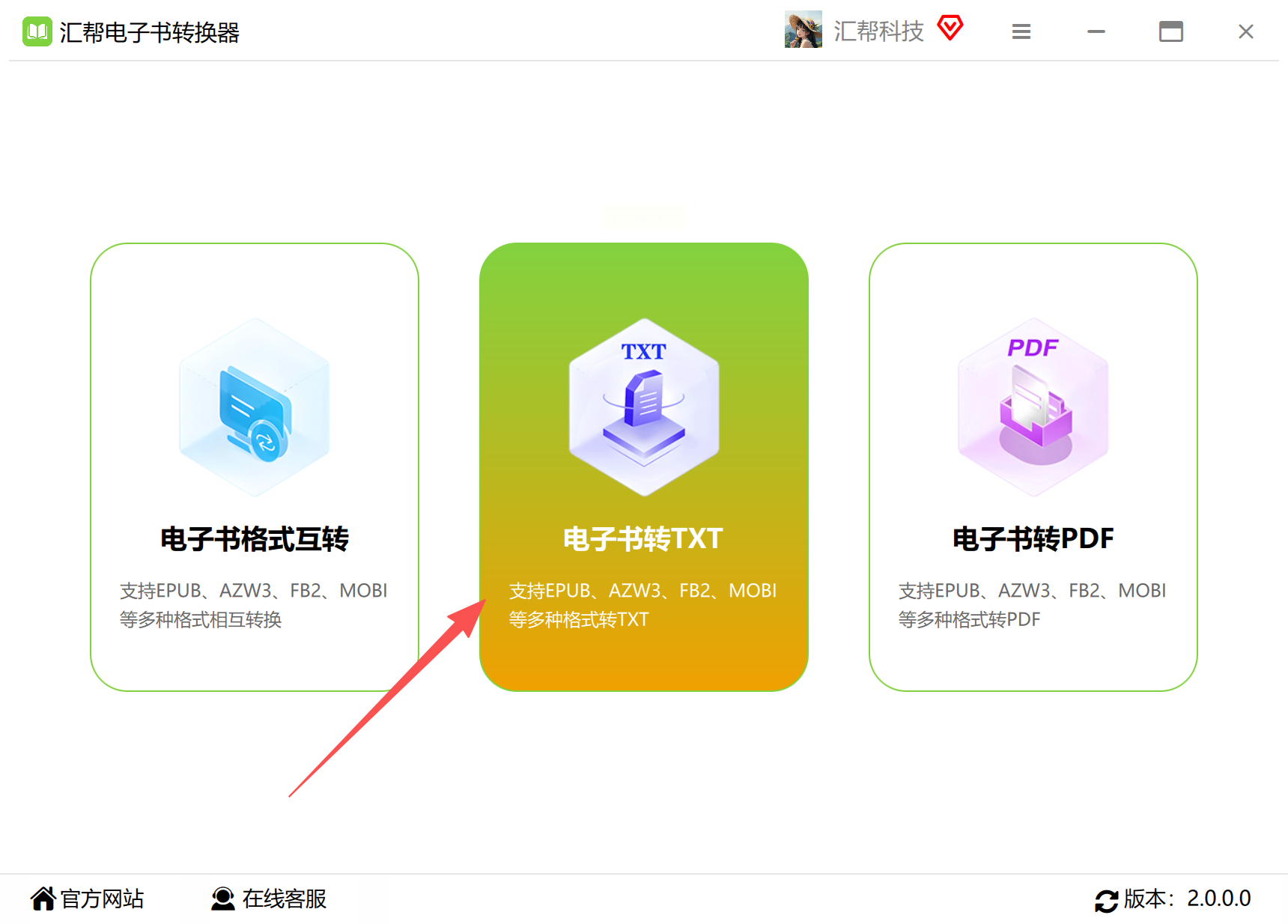
3. 添加文件(支持批量导入)
点击界面上的“添加文件”按钮,会弹出文件选择窗口。如果只有单个epub文件,直接选中打开;如果有多本epub在同一文件夹,点击“添加文件夹”更快捷——软件会自动扫描文件夹内所有epub文件,支持不限数量的批量转换。
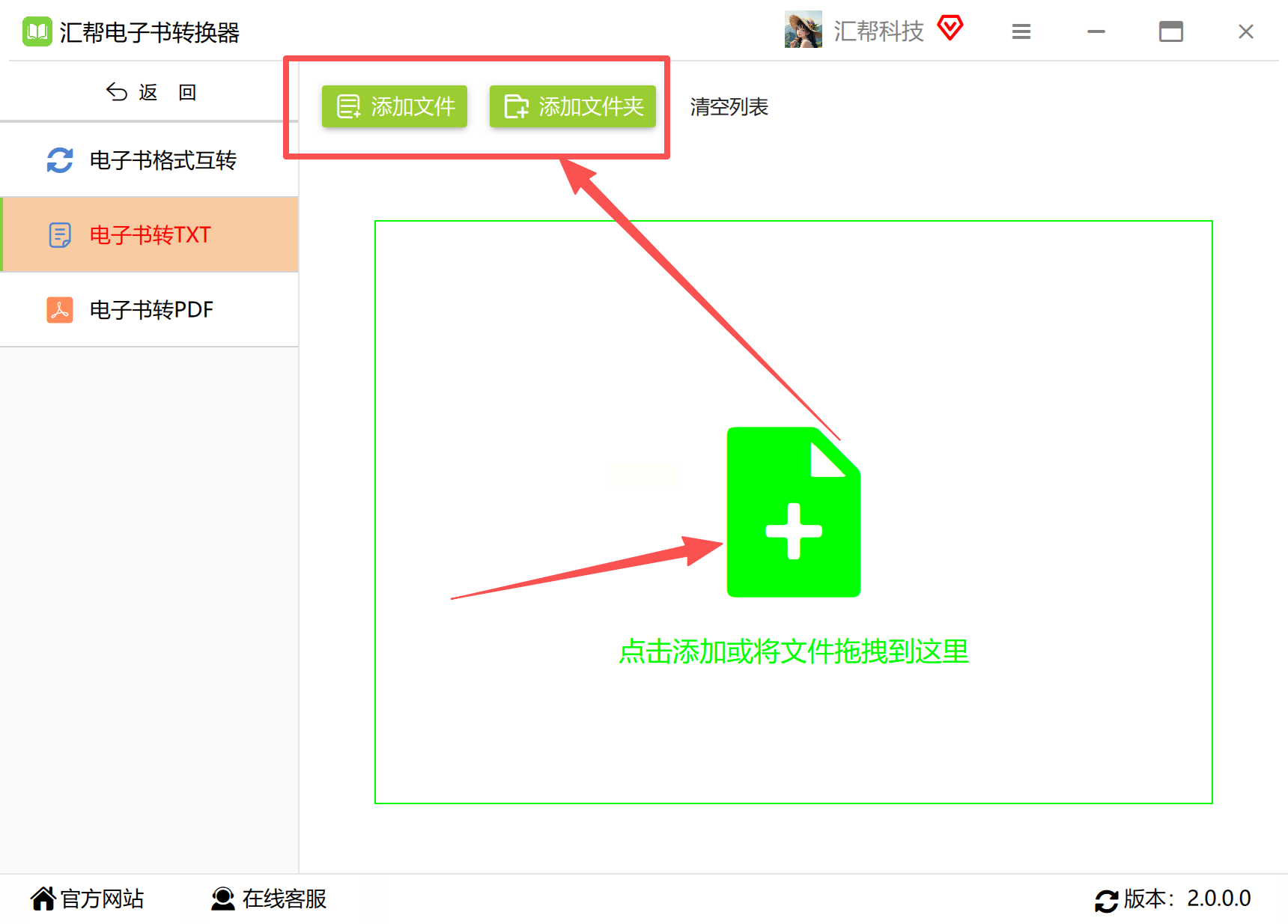
4. 设置输出格式和路径
文件添加后,在底部“导出格式”下拉菜单中选择“TXT”(注意确认不是其他格式,比如PDF或MOBI)。下方“输出目录”可以点击自定义,建议选个自己容易找到的位置(比如桌面新建个“转换后的TXT”文件夹),方便转换后查找。
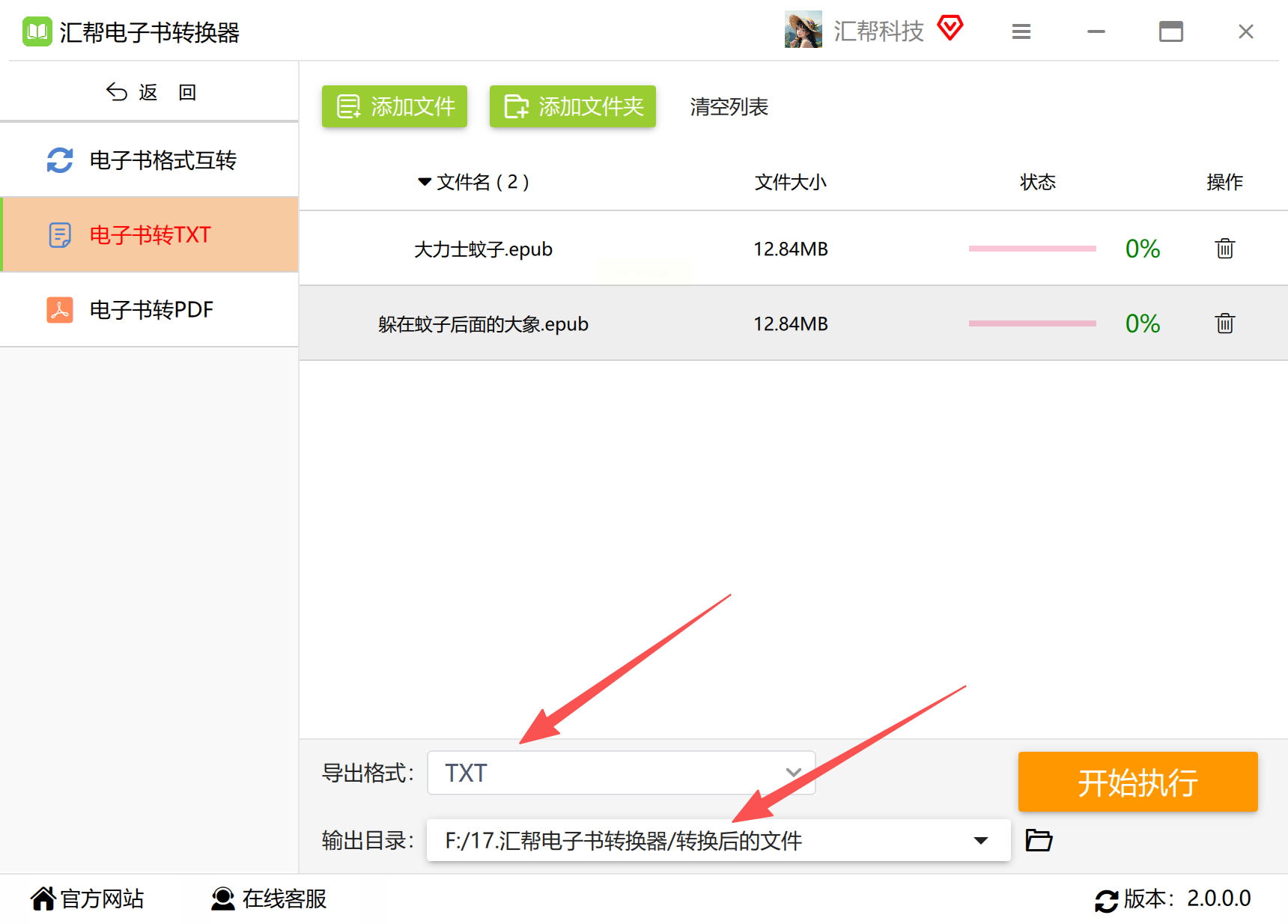
5. 开始转换
确认所有设置无误后,点击右下角的“开始执行”按钮。软件会自动处理文件,转换速度取决于文件大小和数量,一般一本几百页的epub转换只需10-30秒。转换完成后,软件会显示“转换成功”提示,此时直接点击“打开输出目录”就能看到生成的TXT文件。
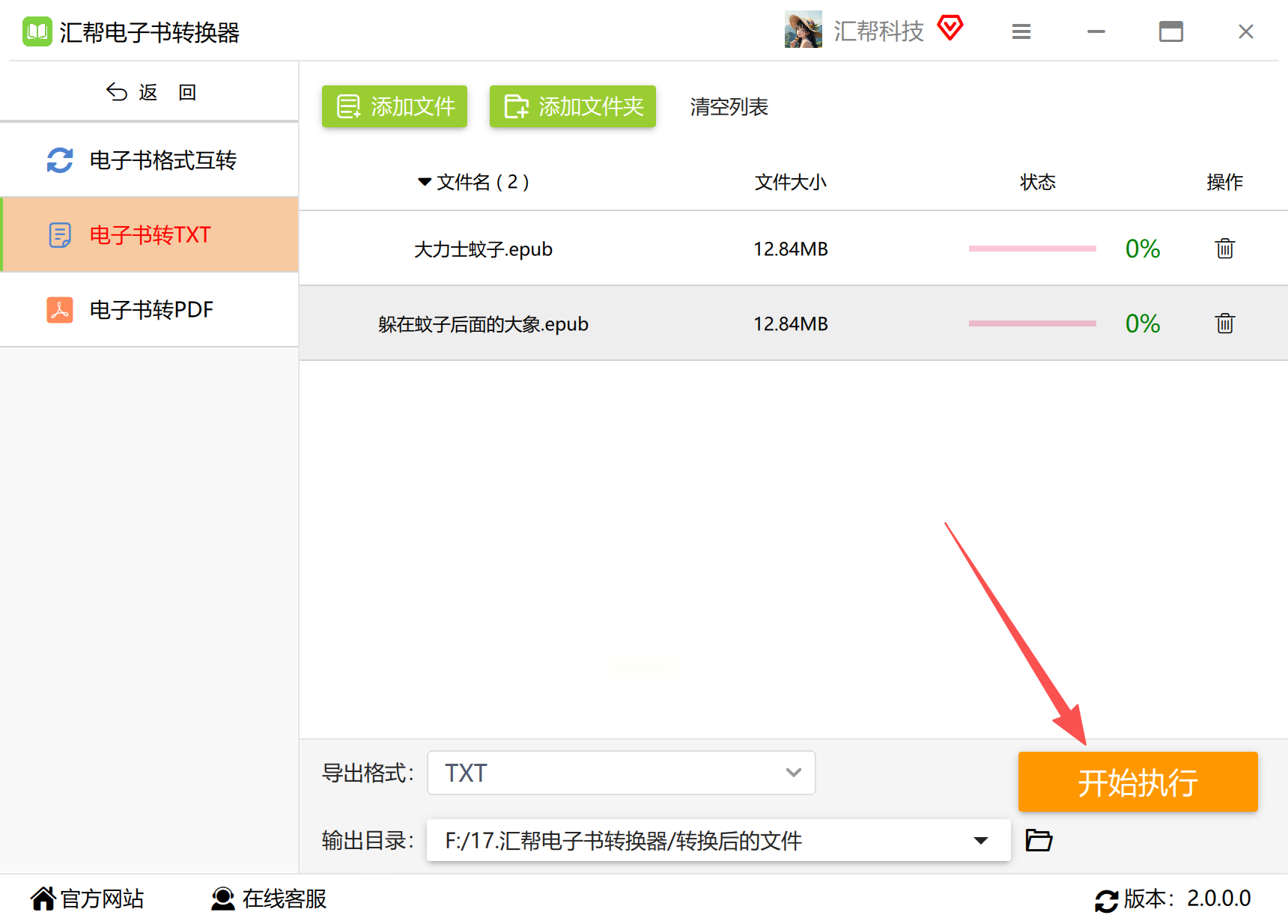
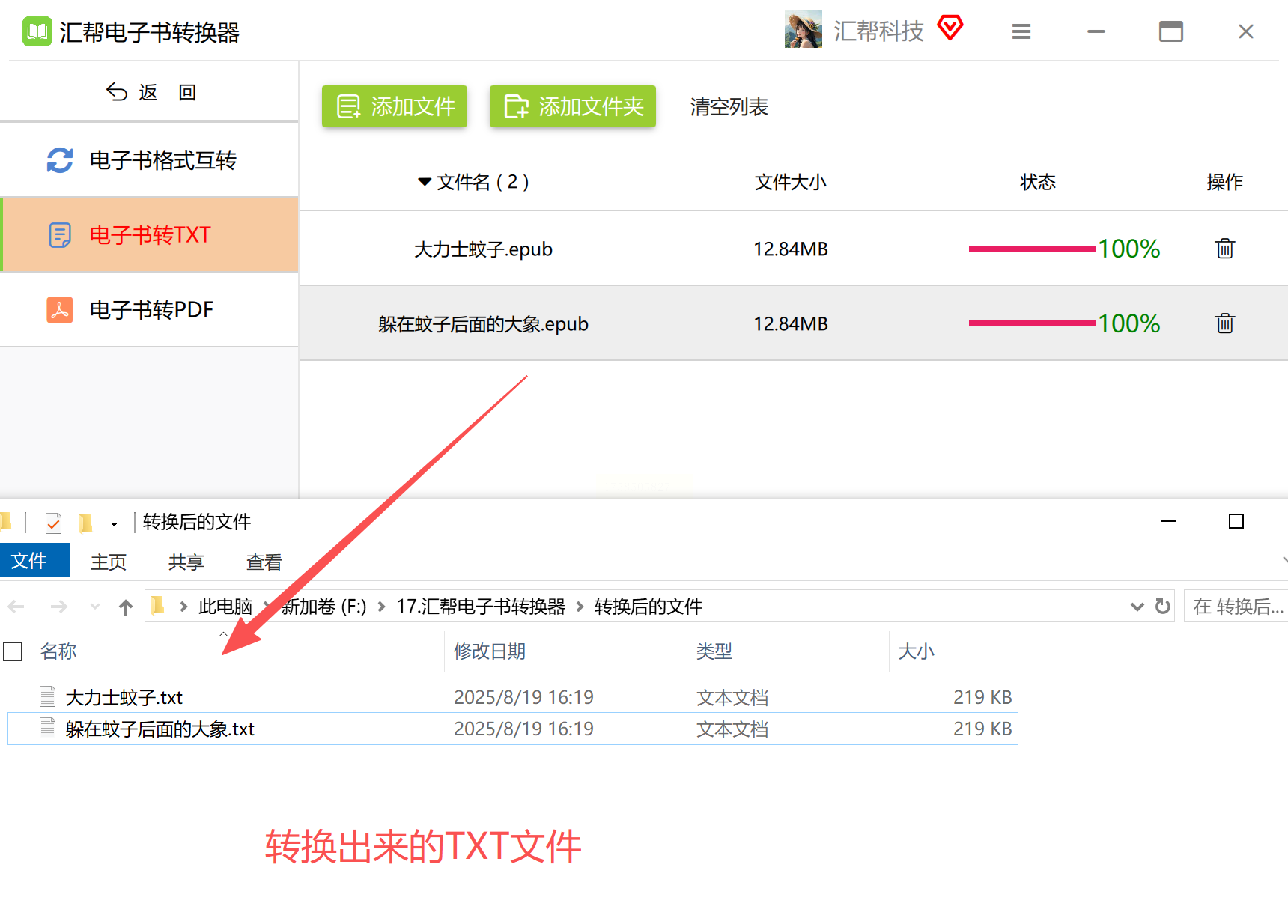
1. 安装并打开Calibre
去Calibre官网下载最新版本,按提示安装后打开软件。首次启动会提示设置电子书库位置,选个空文件夹即可(后续可以自己添加书籍)。
2. 添加epub文件
点击界面上方的“添加书籍”按钮,在弹出窗口中找到epub文件所在位置,选中后点击“打开”。文件会出现在左侧书架列表中,右键点击文件,选择“转换书籍”→“转换为TXT”。
3. 自定义转换参数
进入转换界面后,在“输出格式”处选择“TXT”。下方可以设置:
- “章节分隔符”:选择“无”或“标题”,如果原书有章节结构,选“标题”能自动分段
- “图片处理”:如果epub里有插图,选“不嵌入”(TXT不支持图片)
- “编码”:默认UTF-8即可,确保中文显示正常
4. 开始转换并导出
设置完成后点击“确定”,Calibre会开始处理。转换完成后,右键点击生成的TXT文件,选择“在文件夹中显示”,就能找到转换后的文件了。
优势:支持批量转换,可自定义转换规则,适合有格式要求的场景(比如把带注释的epub转换为纯文本TXT)。
操作步骤(以Documents为例)
1. 下载安装Documents
在苹果App Store或安卓应用商店搜索“Documents”,下载后打开,首次进入需授予文件管理权限。
2. 打开epub文件
点击左下角“+”号,选择“浏览文件”,找到手机里的epub文件(一般在“下载”或“电子书”文件夹),点击打开。
3. 复制文本到TXT
打开epub文件后,长按屏幕选择“全选”(或手动逐段复制),复制完成后,点击右下角“新建”→“文本”,新建一个TXT文档,粘贴刚才复制的内容。
4. 保存TXT文件
在新建的文本界面,点击右上角“更多”→“保存”,设置文件名和保存位置,即可完成转换。
掌握这些转换方法后,你就能根据不同场景灵活选择工具,无论是手机阅读、电脑整理,还是制作读书笔记,都能轻松应对。记得转换过程中多尝试不同工具,找到最适合自己的那一款!
如果想要深入了解我们的产品,请到 汇帮科技官网 中了解更多产品信息!
没有找到您需要的答案?
不着急,我们有专业的在线客服为您解答!

请扫描客服二维码